PS怎么合成可口可乐宣传海报
发布时间:暂无
1、【打开】PS软件,【新建】1080×660像素画布,【拖入】素材,圣诞推车需要执行【水平翻转】,拉出参考线,使得圣诞老人和推车在同一个水平面上。

2、继续【拖入】远景的两个山素材,继续【拖入】夜空素材。
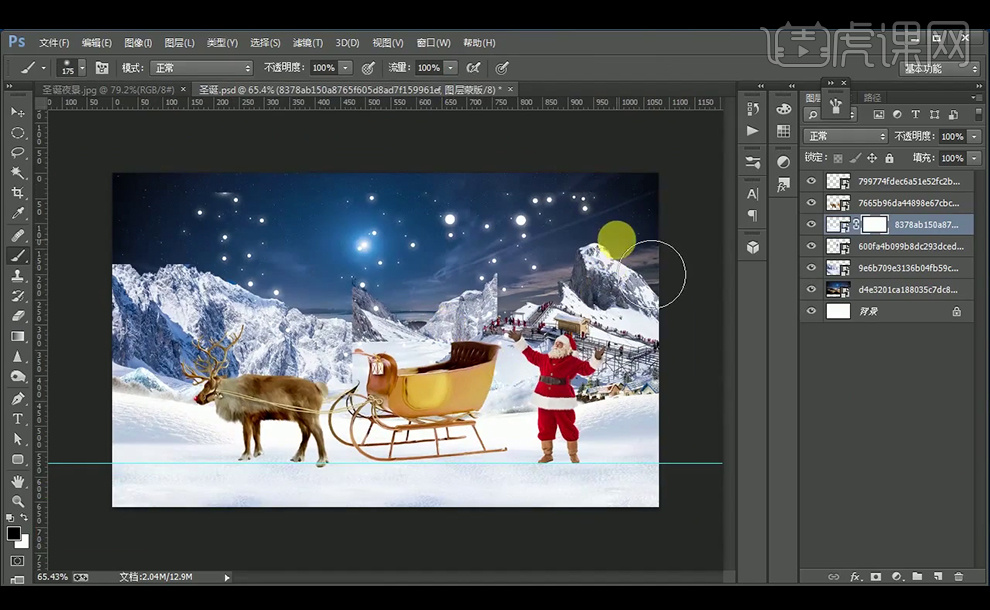
3、再【拖入】村庄素材,并【水平翻转】。使用【蒙版】,黑色画笔擦除多余的部分。

4、【拖入】圣诞树素材,发现远景还不够丰富,再【拖入】雪地素材,并使用【蒙版】使其融入画面。

5、继续【拖入】其他素材,包含圣诞树、礼盒和产品、木板素材。
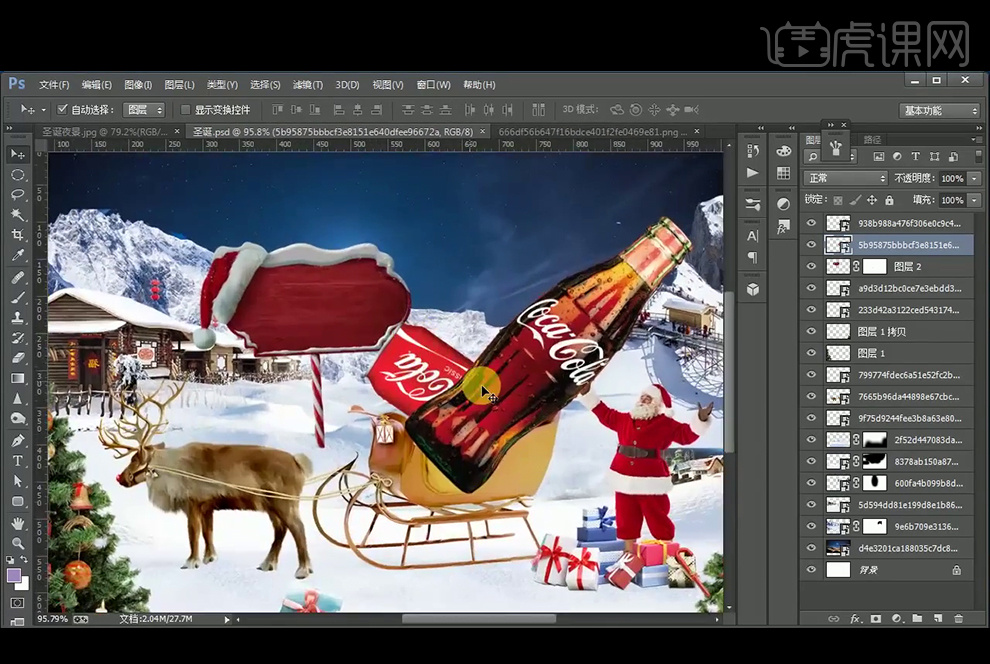
6、将可口可乐的透明度降低到50%以后,使用【蒙版】,黑色画笔涂抹。木板下方也使用【蒙版】,使其有插入雪中的效果。

7、最上方【新建】图层填充蓝色#0056cb,图层模式改为叠加,降低不透明度为30%。

8、先关闭最上方图层可见,给各个素材进行调色,【色彩平衡】加蓝色减红色,照片滤镜选择蓝色的冷却滤镜。对于可乐和推车,可直接【新建】图层,使用【套索工具】绘制选区后填充蓝色,再创建剪切蒙版,将混合模式改为【叠加】或【颜色】降低不透明度。
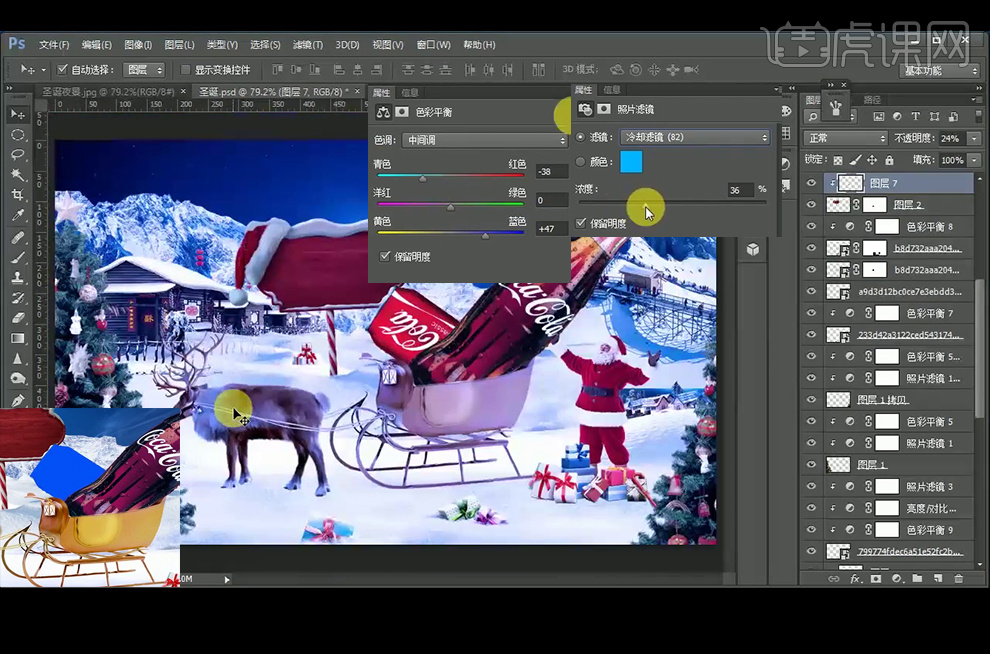
9、再可乐图层上方【新建】图层并创建剪切蒙版,黑色画笔绘制阴影。

10、【拖入】雪花素材,调整色阶,多复制几个填充画面。

11、【新建】图层,直接【画笔工具】绘制亮光。

12、改图层模式为滤色,降低不透明度,使用曲线压暗。
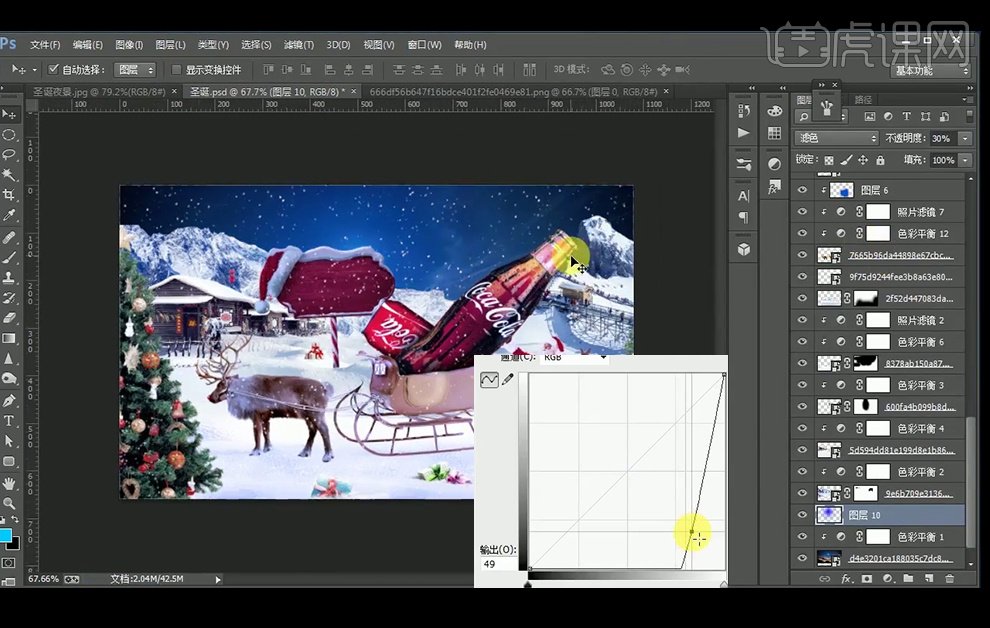
13、再【新建】图层,【画笔工具】绘制亮光,图层模式为叠加,降低不透明度。

14、给鹿的脚部分添加阴影和爪印,先直接用黑色画笔绘制阴影,再【拖入】爪印素材,分别放在四个角下方后,【复制】拖在雪地上,降低不透明度,并改变大小,使其有就近大远小的效果。
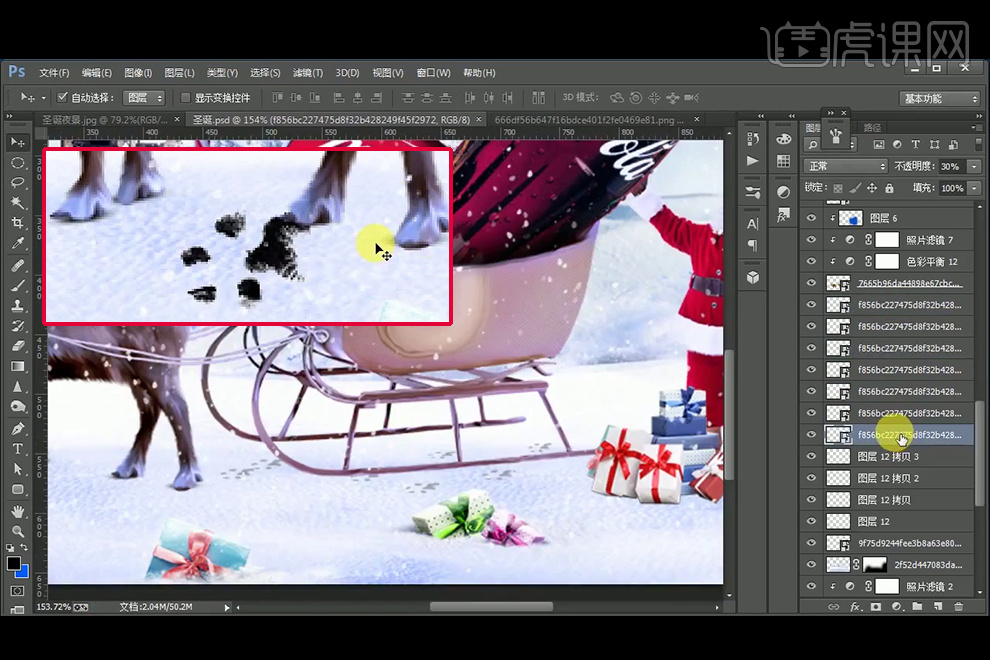
15、给远景添加受光面和背光面的效果,如房子先给受光面涂抹蓝色,背光面涂抹黑色,改图层模式为柔光,降低不透明度。
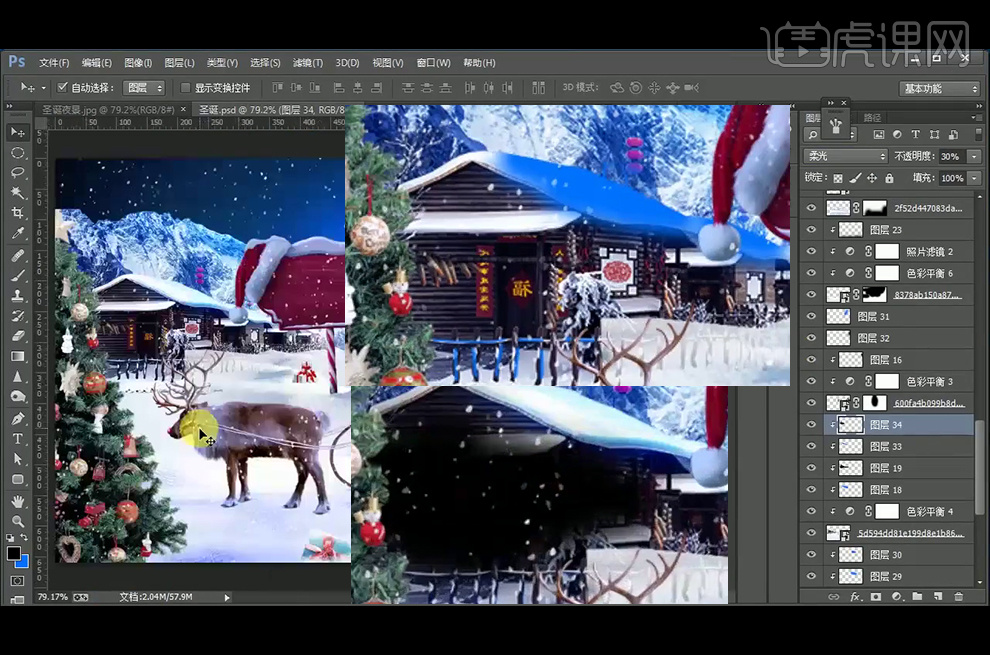
16、继 续给其他素材添加背光面和受光面的效果。图中所示为一些改图层模式为柔光前进行的背光面和受光面绘制。
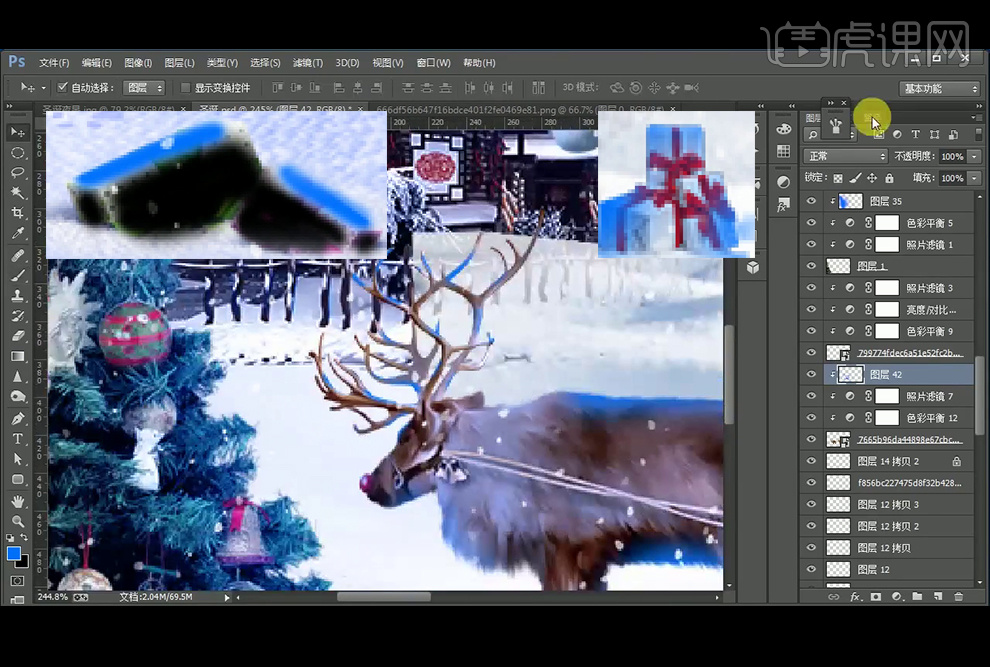
17、给可口可乐添加受光面,图层模式改为【柔光】,再绘制一层改为【叠加】。
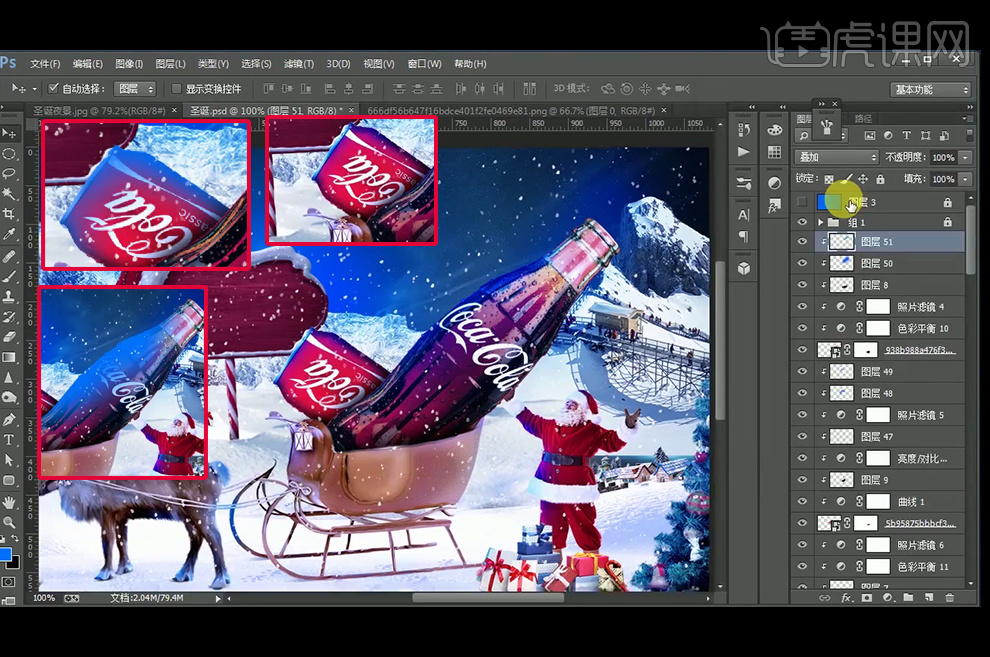
18、【文字工具】输入文字,字体为汉仪小麦体简,【转换为路径】后使用【直接选择工具】将字体连起来,再【拖入】帽子素材,调色后绘制阴影,再使用【矩形选框工具】绘制矩形后,【钢笔工具】删除三角形状后选择,来绘制箭头形状。

19、【拖入】箭头素材并创建剪切蒙版,黑色画笔绘制阴影使其有嵌入的感觉。再将文字图层选中后【Ctrl+Enter】转换为选区执行【扩展】,填充黑色后降低不透明度。

20、按【Ctrl+Shift+Alt+E】盖印图层,使用【Camera Raw】滤镜调整。
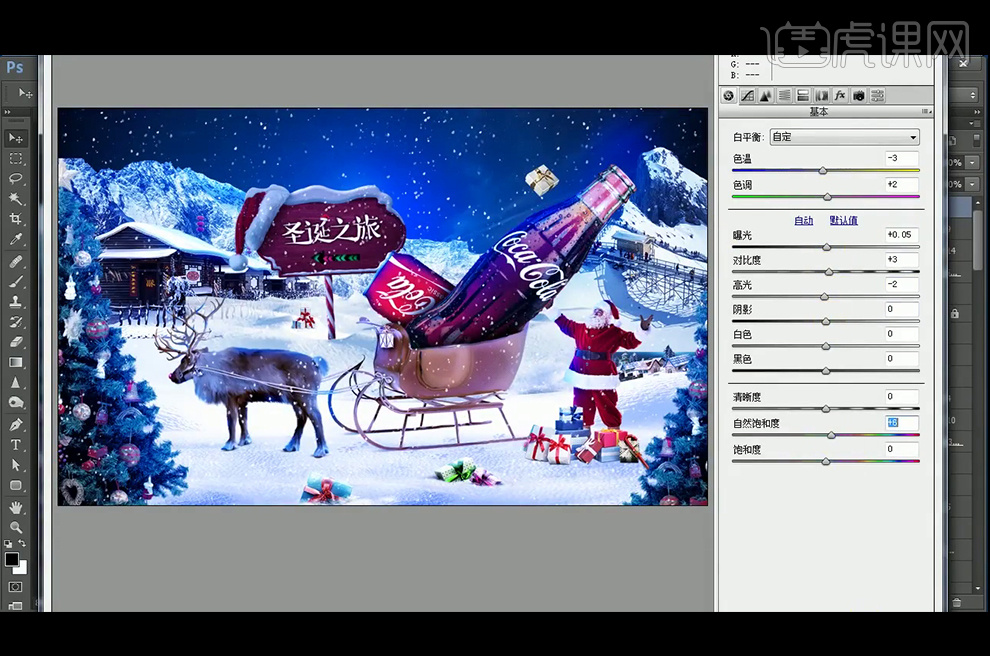
21、再【复制】盖印图层,图层模式改为【线性光】,执行【高反差保留】滤镜。

22、【新建】图层后,填充黑色降低不透明度,使用白色画笔将中间部分擦出。

23、最终效果如图。







